OGG to darmowy format kontenera o otwartym kodzie źródłowym, który wykorzystuje bardziej wydajne techniki kompresji w porównaniu do MP3. Jest więc mniejszy, ale ma lepszą jakość dźwięku. Z tego powodu możesz chcieć przekonwertować MP3 na OGG. Cóż, konwersja MP3 na OGG jest dość łatwym zadaniem, ponieważ na rynku dostępnych jest wiele doskonałych konwerterów audio; wszystko, co musisz zrobić, to znaleźć świetny w Internecie. W tym poście przedstawimy kilka świetnych konwerterów i pokażemy, jak przekonwertować MP3 na OGG za pomocą prostych kroków.
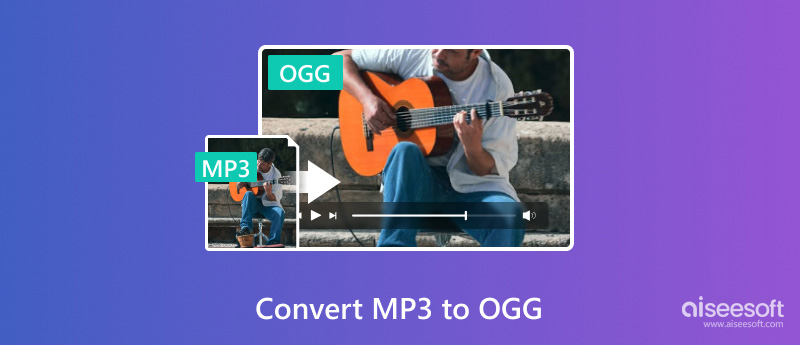
Aiseesoft Video Converter Ultimate to najlepsze oprogramowanie konwertujące, które obsługuje konwersję ponad 1000 formatów multimediów, w tym MP4, OGG, MP3, MOV itp. Możesz pobrać ten potężny program na Windows 7/8/10/11 i macOS 10.12 lub nowszy. Oprócz konwersji dźwięku obsługuje także konwersję filmów 4K/5K/8K/HD bez utraty jakości.
100% bezpieczeństwa. Bez reklam.
100% bezpieczeństwa. Bez reklam.
Jak więc przekonwertować MP3 na OGG na Windows i Mac za pomocą Aiseesoft Video Converter Ultimate? Zapoznaj się z poniższymi krokami.
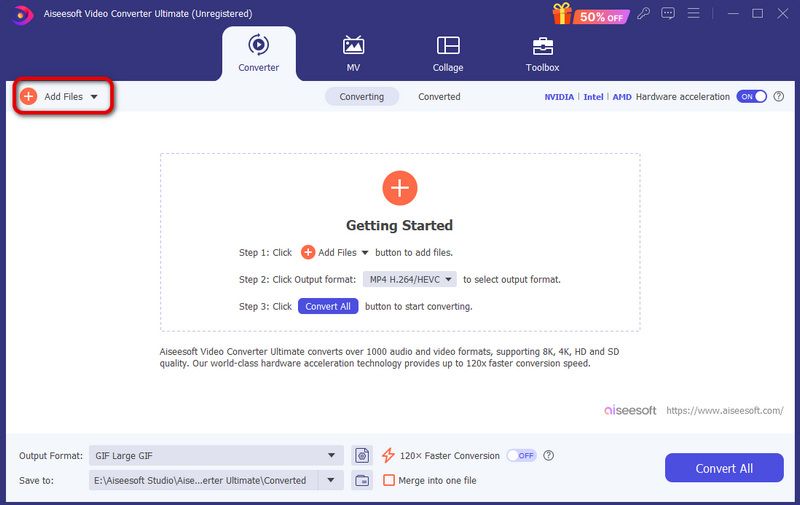
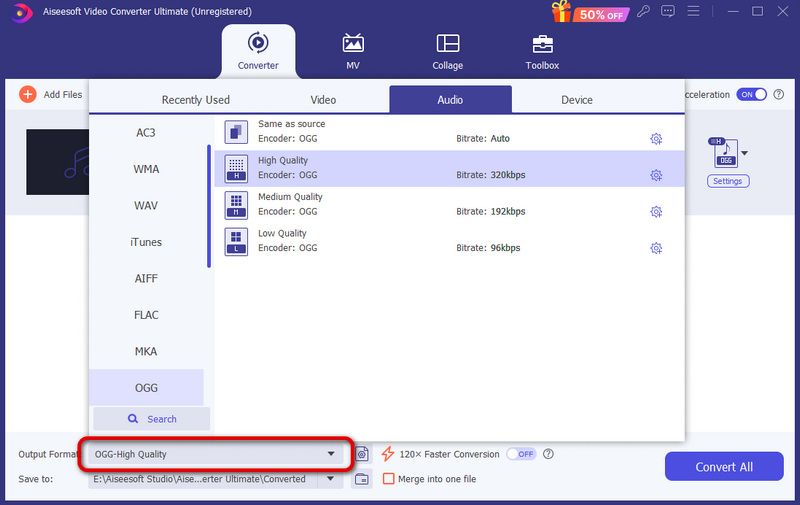
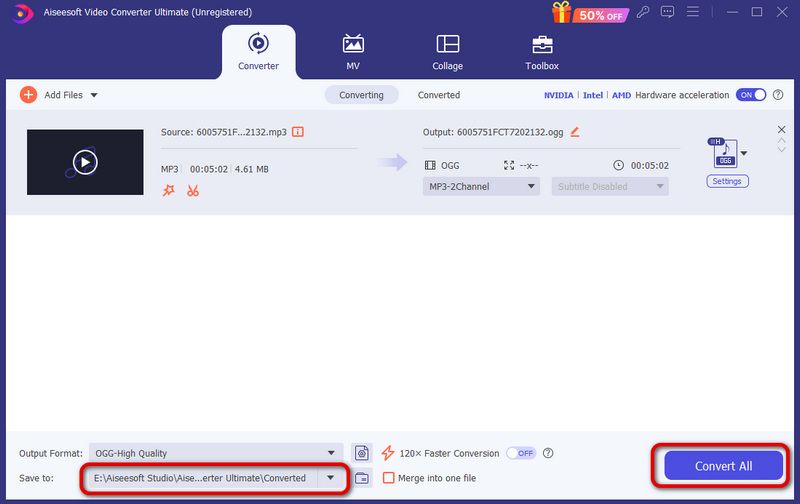
Ogólnie rzecz biorąc, jest to najlepsze narzędzie do łatwej konwersji MP3 na OGG; można go również użyć do zbiorczej konwersji wielu innych formatów multimediów, takich jak MP2, WAV itp.
Audacity to profesjonalne narzędzie do edycji i konwersji MP3 do OGG. Jest dostępny na Windows, macOS i Linux. Możesz użyć tego narzędzia do eksportowania dźwięku w 13 rodzajach formatów audio. Jak więc przesłać MP3 do OGG za pomocą Audacity? Przeczytaj poniższe kroki.
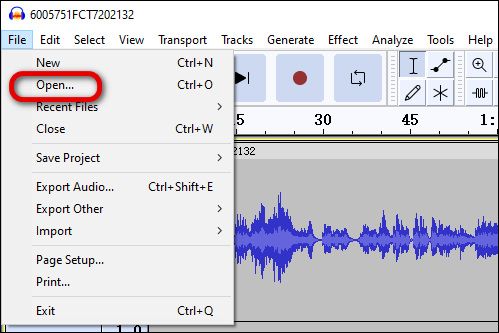
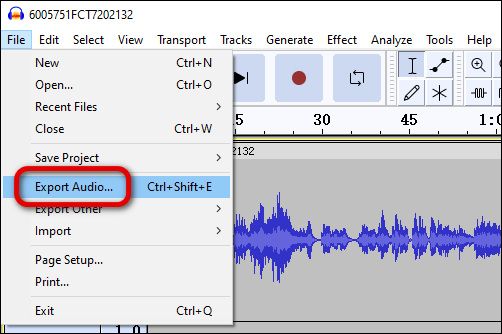
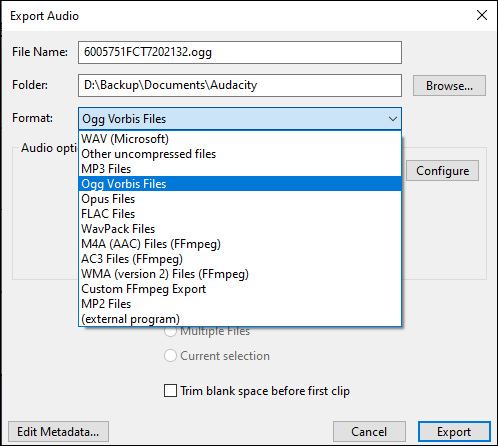
Co więcej, Audacity to narzędzie do edycji dźwięku, którego nauka jest długa. Posiada wiele funkcji edycyjnych opracowanych do przetwarzania dźwięku. Jeśli nie masz więcej potrzeb poza konwersją, to narzędzie może nie być dla Ciebie najlepsze.
FFmpeg to wieloplatformowe narzędzie do konwersji, przesyłania strumieniowego i nagrywania plików multimedialnych. Może przetworzyć plik MP3 w ciągu kilku sekund i dokonać konwersji bez utraty jakości. Szczerze mówiąc, jest to potężne narzędzie, które może pomóc w wykonaniu większości zadań związanych z przetwarzaniem multimediów. Jednak wymaga to również długiej krzywej uczenia się i może być trudne dla zwykłych użytkowników.
Oto kroki konwersji MP3 na OGG za pomocą FFmpeg.
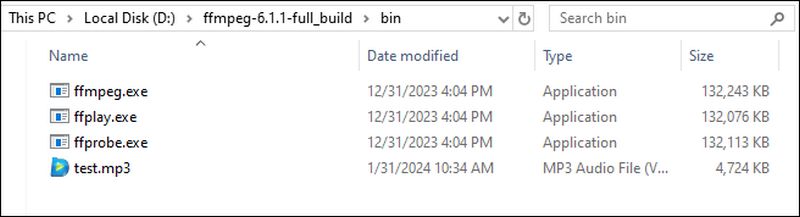
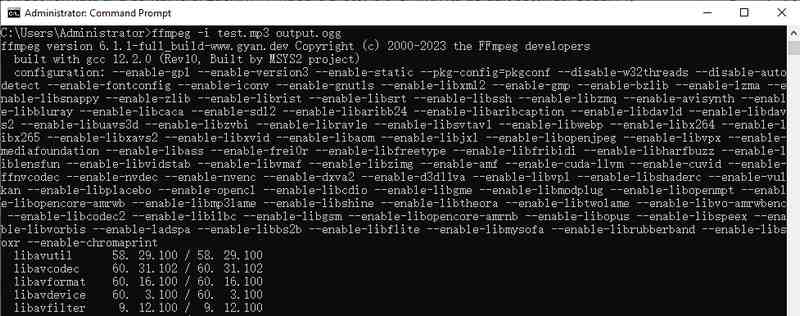
FFmpeg to zdecydowanie świetne narzędzie, które może konwertować pliki z ultraszybką szybkością. Jednak ten program ma skomplikowany proces instalacji i wymaga pewnej wiedzy technicznej, aby go opanować.
VLC Media Player to program odtwarzający, który obsługuje także konwersję plików MP3 do OGG. Obsługuje wiele platform, w tym Windows, macOS, Linux, Android i iOS. W porównaniu z innymi profesjonalnymi konwerterami ma niewiele opcji wyjściowych. Ale jeśli chcesz znaleźć konwerter, który łączy w sobie możliwość odtwarzania wideo, to VLC będzie dla Ciebie najbardziej odpowiedni.
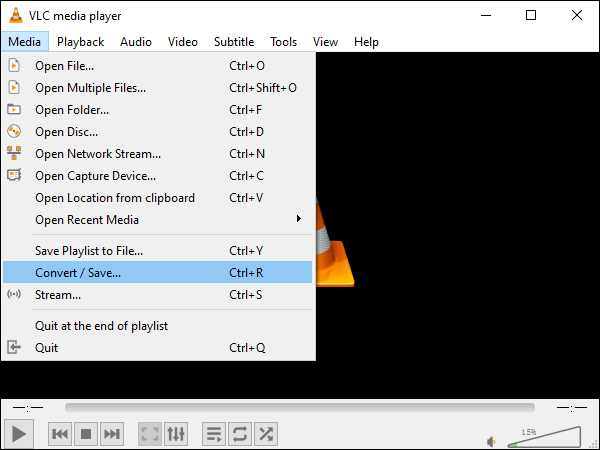
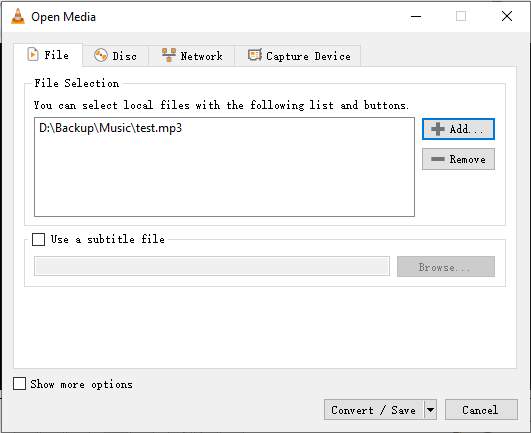
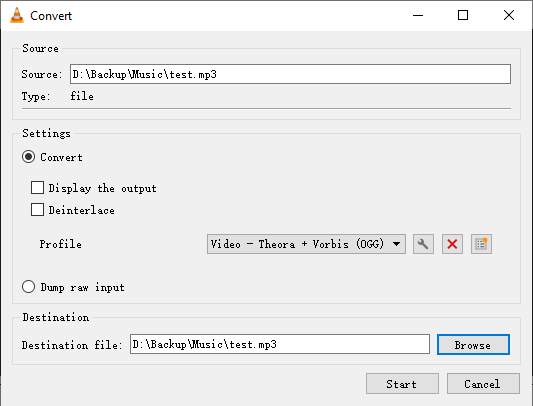
Jego konwersja nie jest trudna, prawda? Jednak to narzędzie obsługuje mniej niż 10 formatów wyjściowych, a jeśli potrzebujesz profesjonalnego programu konwertującego, może Cię zawieść.
„MP3 oficjalnie nie żyje” - pewnie ostatnio słyszałeś o takich wiadomościach. Mając wyższe wymagania dotyczące jakości muzyki, twórca postanowił zrezygnować z formatu MP3. W takich okolicznościach coraz więcej osób szuka metod konwersji formatów audio MP3. Aby szybko przekonwertować MP3 na OGG, możesz uzyskać pomoc od zewnętrznego konwertera audio. Tutaj szczerze polecamy najlepsze, ale jeszcze darmowe Konwerter plików MP3 do OGG, który umożliwia łatwą konwersję MP3 na OGG, OGG na MP3 lub konwersję innych popularnych formatów wideo. To zdecydowanie najlepsza opcja do konwersji między MP3 i OGG.
Teraz pobierz za darmo ten konwerter MP3 OGG i wykonaj poniższe czynności.
100% bezpieczeństwa. Bez reklam.
100% bezpieczeństwa. Bez reklam.
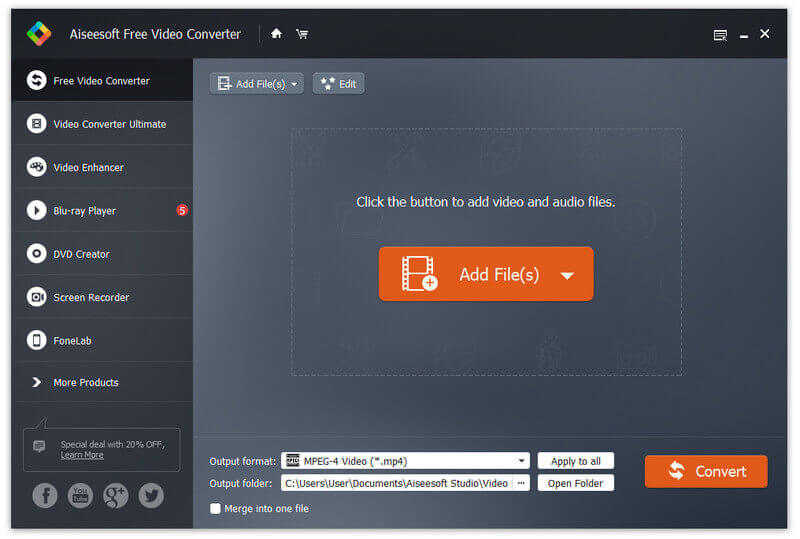
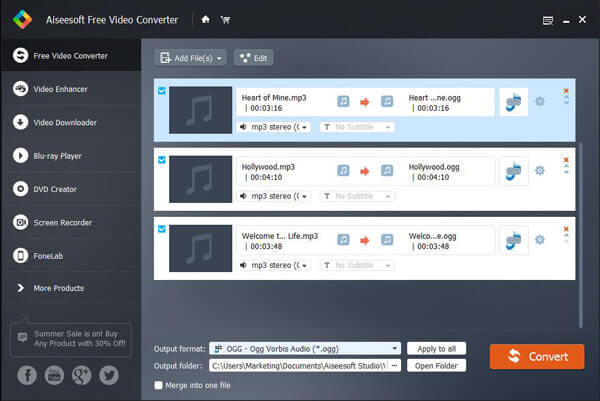
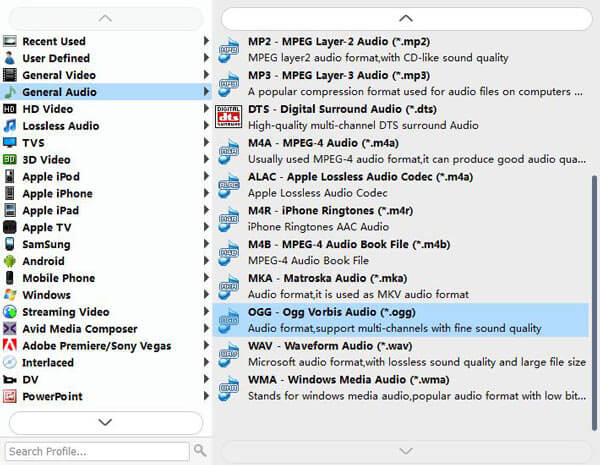
Dzięki zastosowaniu najnowszej technologii akceleracji, ten darmowy konwerter audio może zakończyć konwersję MP3 do OGG w zaledwie kilka sekund. Ponadto najlepszy darmowy konwerter MP3 na OGG w wysokim stopniu obsługuje dowolny popularny format wideo / audio, taki jak AVI, FLV, MKV, MP3, AAC, WMA, WMV, FLAC i inne. Możesz konwertować OGG na MP3 i zmieniać MP4 na MP3 i tak dalej.
Istnieją również różne konwertery audio online, które mogą ci pomóc. Jeśli masz tylko jeden lub dwa pliki audio MP3, które należy przekonwertować na OGG, konwerter OGG online może być prostszym wyborem. Należy jednak pamiętać, że proces konwersji online może kosztować więcej czasu, a czasem może być niepewny.
W każdym razie można użyć wielu konwerterów online, takich jak online-convert.com, zamzar.com itp. Tutaj weź Convertio na przykład możesz wykonać poniższe kroki, aby dokonać konwersji z MP3 na OGG lub z OGG na MP3.
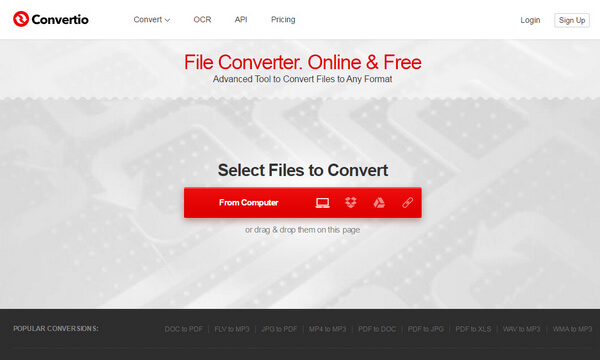
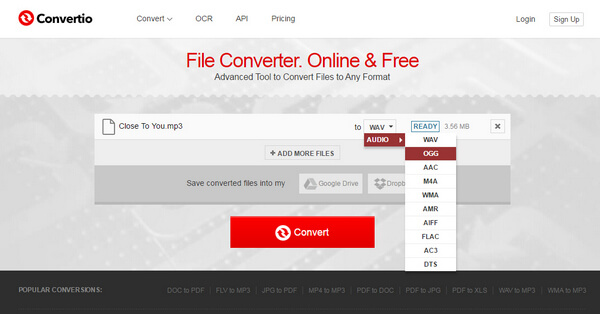
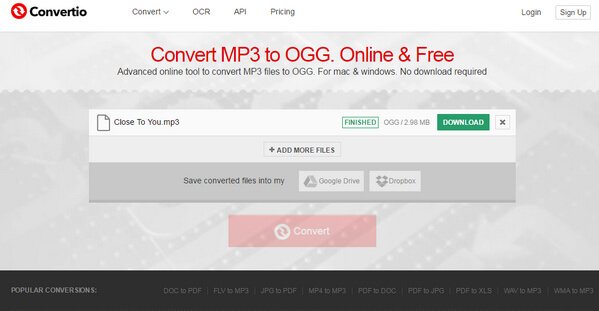
Czy OGG ma lepszą jakość niż MP3?
Tak, plik OGG wykorzystuje bardziej wydajną metodę kompresji, co zapewnia jego lepszą jakość niż MP3. Ale jego kompatybilność nie jest tak szeroka jak MP3.
Czy mogę przekonwertować MP4 na OGG?
Tak, możesz. Dzięki narzędziom zalecanym w tym artykule możesz łatwo przekonwertować MP4 na OGG. Weźmy na przykład Aiseesoft Video Converter Ultimate; wystarczy dodać plik MP4 i wybrać OGG jako format wyjściowy, a następnie kliknąć Konwertuj wszystko, aby uzyskać plik OGG po wybraniu folderu docelowego.
Jak przekonwertować OGG na MP3 na komputerze Mac?
Pobierz Aiseesoft Video Converter Ultimate na swój komputer, dodaj plik OGG do tego programu i wybierz MP3 jako format wyjściowy. Następnie wybierz folder zapisu i kliknij Konwertuj wszystko, aby uzyskać plik MP3.
Wnioski
W powyższym artykule przedstawiliśmy dwie metody, których możesz użyć przekonwertować OGG na MP3. Jak wspomnieliśmy, konwersja OGG na MP3 lub konwersja MP3 na OGG jest podobna. Dlatego możesz spróbować użyć tych samych metod przekonwertować OGG na MP3. Masz więcej pytań? Zachęcamy do pozostawienia swoich komentarzy poniżej.
Konwertuj MP3
MP3 Converter MP3 do WAV MP3 do M4R MP3 do OGG MP3 do MP4 MP3 do MIDI MP3 na DVD Czym jest MP3 MP3 vs MP4
Video Converter Ultimate to doskonały konwerter wideo, edytor i wzmacniacz do konwersji, ulepszania i edycji filmów i muzyki w formatach 1000 i nie tylko.
100% bezpieczeństwa. Bez reklam.
100% bezpieczeństwa. Bez reklam.